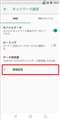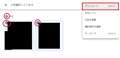| 発売日 | 2018年12月21日発売 |
|---|---|
| 画面サイズ | 6インチ |
| 重量 | 180g |
| バッテリー容量 | 5000mAh |
| 対応SIM | nano-SIM |
| メーカーサイト |
評価対象製品を選択してください(全3件)
製品の絞り込み
このページのスレッド一覧(全168スレッド)![]()
| 内容・タイトル | ナイスクチコミ数 | 返信数 | 最終投稿日時 |
|---|---|---|---|
| 2 | 1 | 2019年10月18日 15:48 | |
| 3 | 2 | 2019年10月18日 23:43 | |
| 2 | 2 | 2019年10月16日 09:33 | |
| 2 | 0 | 2019年10月6日 16:36 | |
| 9 | 8 | 2019年9月23日 02:07 | |
| 0 | 16 | 2019年9月12日 17:42 |
- 「質問の絞込み」の未返信、未解決は最新1年、解決済みは全期間のクチコミを表示しています
スマートフォン・携帯電話 > ASUS > ZenFone Max Pro (M1) SIMフリー
http://imgur.com/u94jzX8.jpg
喫茶店で新聞の写真を撮っているのですが、
文字が薄くてはっきり見えません。
設定で良くなりますか?
宜しくお願いします。
書込番号:22994233 スマートフォンサイトからの書き込み
![]() 1点
1点
スレ主様
OCRアプリを利用してみて、改善できるかどうか確認してみてください。
Adobe Scan:PDF スキャナー、OCR
https://play.google.com/store/apps/details?id=com.adobe.scan.android
Microsoft Office Lens - PDF Scanner
https://play.google.com/store/apps/details?id=com.microsoft.office.officelens
Microsoft Office Lensに関しては、マイクロソフトにレクチャーページがあります。
https://support.office.com/ja-jp/article/android-%E7%94%A8-microsoft-office-lens-ec124207-0049-4201-afaf-b5874a8e6f2b
書込番号:22994528
![]() 0点
0点
北海のタコさん有り難うございます。
上のアプリは使えそうです。
書込番号:22995457 スマートフォンサイトからの書き込み
![]() 2点
2点
スマートフォン・携帯電話 > ASUS > ZenFone Max Pro (M1) SIMフリー
初めての書き込み失礼いたします。
先日、本機を購入し、UQmobile(データ通信のみ契約、SIM1)と、FOMA(通話のみ契約、SIM2)で使用できるように設定を行いました。
設定→ネットワークとインターネット→モバイルネットワーク→ネットワーク設定の項目で、FOMA側(SIM2)の設定方法に不明点があるためご教授いただけないでしょうか。
ネットワーク設定内に「モバイルデータ(モバイルネットワーク経由でデータにアクセス)」の項目がありますが、こちらは、ON、OFFどちらを設定するのが正解なのでしょうか。
ONでもOFFでもFOMASIMを使用しての通話、SMSは問題なく使用できています。
ただしOFFすると、FOMA側の電波マークの横にバツマークが表示されます。
SIM1(UQmobile)側はデータ通信を担っているのでONが必須かとは思いますが、SIM2(FOMA)側はOFFでも問題ないと感じています。また、ONであっても通話の契約のみなので、そもそもデータ通信は不可能であり、結果的にはONでもOFFでも問題ないし、FOMA側の利用料金が加算されることもないと考えているのですが、FOMA(通話のみ)とデータ通信SIMで運用されている方々がどのような設定を行っているのか教えていただきたいです。
過去の機種(Zenfone3)等ではFOMA側のSIMにこのような設定画面がなかったため(データ通信用のSIMの方にしか、モバイルデータの設定項目が表示されなかったため、)少々不安を感じています。
また、SIM1側をデータSIMにしているのは、UQmobileの対応機種一覧内にSIM1側を使用するよう注意書きがあったためです。
どうぞよろしくお願いいたします。
![]() 2点
2点
>ただしOFFすると、FOMA側の電波マークの横にバツマークが表示されます。
これは正常な挙動です。FOMA契約かどうかにかかわらず、モバイル通信をオフにしているものが×になります。
意味は、たんにモバイル通信をオンにしているかどうかをわかるようにしているだけのようです。
両方オンにしても結局は、通信側にしている方でしかモバイル通信は出来ませんし、FOMA契約側をモバイル通信側にすると、
FOMA契約側のSIM自体が使えません。
両方のSIMともオンにしていても、問題はないのですが、オンにすることに意味がないので、
FOMA契約のSIMの方は、オフにしておけばよいです。
単純にモバイル通信をオンにしているかオフにしているかを確認できるだけのものです。
ためしに、FOMA契約のSIM以外のSIMで試してみれば、FOMA契約だからどうこうではないことを確認出来ます。
書込番号:22990429
![]()
![]() 0点
0点
>†うっきー†さん
おはようございます。
>>ただしOFFすると、FOMA側の電波マークの横にバツマークが表示されます。
>これは正常な挙動です。FOMA契約かどうかにかかわらず、モバイル通信をオフにしているものが×になります。
>意味は、たんにモバイル通信をオンにしているかどうかをわかるようにしているだけのようです。
>両方オンにしても結局は、通信側にしている方でしかモバイル通信は出来ませんし、FOMA契約側をモバイル通信側にすると、
>FOMA契約側のSIM自体が使えません。
>両方のSIMともオンにしていても、問題はないのですが、オンにすることに意味がないので、
>FOMA契約のSIMの方は、オフにしておけばよいです。
電波マークの横にバツマークが出るのは仕様であること、
FOMA側がOFFで問題ないこと
が分かり安心しまいた。ご回答ありがとうございます。
書込番号:22990565
![]() 0点
0点
スマートフォン・携帯電話 > ASUS > ZenFone Max Pro (M1) SIMフリー
HTL23からの乗り換えで使用していますが、bluetooth FMトランスミッターのエレコムLAT-FMBTB01BKとは相性が悪いようです。
HTL23や他のタブレット機器だと問題ないのですが、この機種の場合だと接続はされるものの無音で、一旦ペアリングを切断して、再接続しないと音声が(FMラジオ経由)車のスピーカーから聞こえてきません(試しに機内モードにしてもダメでした)。
別のFMトランスミッターを買おうと思いますが、この機種で問題なく使えているものがあれば、ご教示願いたいと思います。
![]() 2点
2点
スマートフォン・携帯電話 > ASUS > ZenFone Max Pro (M1) SIMフリー
ASUS ZB602KL
を最近、ビックカメラで購入しましたが、
スクリーンショットの撮り方が、
わかりません。
今までは、たとえば、
ASUS_Z00ED
を使ってました。
この機種の時は、スマホの右下ボタンを長く押せばスクリーンショットが撮れましたが、
ZB602KL
では、同じように押してもスクリーンショットは撮れません。
よろしくお願いいたします。
書込番号:22939046 スマートフォンサイトからの書き込み
![]() 0点
0点
Android共通の使用で、電源ボタンと音量ボタンのマイナスの方を同時押しでスクショが撮れるようになっています。
書込番号:22939068
![]() 2点
2点
電源と音量マイナスボタンの同時押しです。
本機はピュアAndroidです。なので他のASUS機搭載のZenUI固有の機能は使用出来ません。
https://s.kakaku.com/bbs/J0000029889/SortID=22571534/
書込番号:22939109 スマートフォンサイトからの書き込み
![]() 2点
2点
電源とボリュームを同時押しってのはAndroid共通(?)のやり方だけどAndroid9(Pie)になってるとかだったら、電源ボタン長押しで“電源オフ”、“再起動”、“スクリーンショット”が選べるんじゃない?
標準機能で使えない、両押しは使いにくいとかだったらスクリーンショットアプリを使うのもありかな
https://play.google.com/store/apps/details?id=com.icecoldapps.screenshoteasy&hl=ja
https://play.google.com/store/apps/details?id=jp.snowlife01.android.screenshot&hl=ja
書込番号:22939137
![]() 1点
1点
>辻堂さん
>この機種の時は、スマホの右下ボタンを長く押せばスクリーンショットが撮れましたが、
>ZB602KL
>では、同じように押してもスクリーンショットは撮れません。
本機は公式サイト記載通りピュアAndroidとなります。
https://www.asus.com/jp/Phone/ZenFone-Max-Pro-M1/Tech-Specs/
そのため、ZenUIでのスクリーンショットは利用出来ません。
そのため、他の方が記載されている通り、Android標準のスクリーンショットを利用することになります。
書込番号:22939497
![]() 0点
0点
まぐたろう様
教えてくださりありがとうございます。
助かります。
今後もご指導よろしくお願い申し上げます。
書込番号:22940605 スマートフォンサイトからの書き込み
![]() 1点
1点
Battery Mix様
教えてくださりありがとうございます。
助かります。
今後もご指導よろしくお願い申し上げます。
書込番号:22940609 スマートフォンサイトからの書き込み
![]() 1点
1点
どうなる様
教えてくださりありがとうございます。
助かります。
今後もご指導よろしくお願い申し上げます。
書込番号:22940610 スマートフォンサイトからの書き込み
![]() 1点
1点
ウツキー様
教えてくださりありがとうございます。
助かります。
今後もご指導よろしくお願い申し上げます。
書込番号:22940612 スマートフォンサイトからの書き込み
![]() 1点
1点
スマートフォン・携帯電話 > ASUS > ZenFone Max Pro (M1) SIMフリー
機種変した後、フォト内はSDに移行した内容通りの表示だったのですが、間違ってバックアップと同期をオンにしたら、アルバムから一部フォトに移動してきました。
削除したところ、ごみ箱に移動して表示からは消えましたが、アルバム内(SD)からも消えてしまいました。
復元したところ、フォト内には戻りましたが、元々あったアルバム内には戻っていません。
元々保存していた、アルバム内には戻せないのでしょうか?
現在バックアップと同期はオフにしてあります。
![]() 0点
0点
面倒ですがスマホに保存した画像を開いて「デバイスに保存」を押すとスマホ内にダウンロードされます。
書込番号:22914264 スマートフォンサイトからの書き込み
![]() 0点
0点
>Nine Inch Nailsさん
昨日に引き続き申し訳ありません。
スマホに保存した画像とは、フォトに復元した画像ですか?それとも、アルバム(SD)にある画像ですか?
書込番号:22914340
![]() 0点
0点
>復元したところ、フォト内には戻りましたが、元々あったアルバム内には戻っていません。
これは、Googleフォトのサーバー内にのみある状態になったという前提で。
パソコンでGoogleフォトにアクセスして、SDにコピーしたい画像を複数選択、右上の3点→ダウンロード
ダウンロードした圧縮ファイルを解凍して、SDカードにコピー。
これが簡単なのではないでしょうか。
書込番号:22914355
![]() 0点
0点
>†うっきー†さん
ダウンロードした、圧縮ファイルを解凍とは、どうしたらいいですか?
書込番号:22914396
![]() 0点
0点
>ダウンロードした、圧縮ファイルを解凍とは、どうしたらいいですか?
複数ファイルを一度にダウンロードしたら圧縮ファイルになっていますよね。
まだ、実際に試していないのでしょうか?
でしたら、#22914355で記載した通りの手順を、実際に操作してもらったら分かります。
で、そのダウンロードした圧縮ファイルをパソコンで解凍すれば、選択した画像ファイルが複数できあがります。
Windows標準の機能で解凍してもよいですし、解凍ツールを使ってもなんでも良いと思います。
普段利用されている方法でよいかと。
#22914355で記載した通りの手順を、とりあえず試してもらったら、すぐに分かるかと。
書込番号:22914642
![]() 0点
0点
>ダウンロードした、圧縮ファイルを解凍とは、どうしたらいいですか?
ひょっとしてですが、圧縮ファイルはダウンロードしたけど、そのファイルの解凍方法がわからないという意味でしょうか・・・・・
Ryochan1206さんのパソコンを私はみていないのでわかりませんが、ダウンロードした圧縮ファイルをマウスでダブルクリックすれば何らかの解凍ツールが起動します。Windows標準のエクスプローラーが起動するかもしれません。
もしくは、解凍ツールをインストールしていれば、右クリックで解凍ツールが起動できるようにしているかもしれません。
こればかりは、Ryochan1206さんが、パソコンをどう設定しているか次第になります。
これでも分からない場合は、Yahoo等で「圧縮ファイル 解凍」で検索して頂けたらと思います。図解入りで説明されています。
あまりにも初歩的な操作については、事前に検索して頂けたらと思います。
書込番号:22914679
![]() 0点
0点
>†うっきー†さん
機械おんちで、スマホもPCも、見よう見まねで使っています。
初歩的な事も分からない状態です。申し訳ありませんでした。
とりあえずやってみます。
書込番号:22915177
![]() 0点
0点
アクセスしてみました。が、画像が複数選択出来ませんでした。1枚なら選択でき右上の。。。も表示されますが、、、
ホント無知なので、お手数をかけるようでしたら諦めます。
書込番号:22915231
![]() 0点
0点
>アクセスしてみました。が、画像が複数選択出来ませんでした。1枚なら選択でき右上の。。。も表示されますが、、、
パソコン上で、Google フォトにログインし、画像の左上のチェック印を選択となります。
画像の左上に日付が表示されていますので、それをクリックで、その日付のものをすべて選択も可能です。
書込番号:22915696
![]()
![]() 0点
0点
>†うっきー†さん
無知な私に何度も教えて頂きありがとうございます。
複数選択でき、今は圧縮ファイル解凍までできましたが、SDカードへの移し方がわかりません、、、
アホですみません。
書込番号:22916408
![]() 0点
0点
>SDカードへの移し方がわかりません、、、
これは、さすがに、Windowsでのファイル操作の方法なのですが・・・・・
本機に刺したままで行うか、パソコンに指し直して行うか、どちらでもよいですが。
誰でもわかる方法で記載しておきます。
本機からSDカードを抜いて、パソコンに指して下さい。デスクトップでSDカードを刺す場所がない場合は、
SDカードリーダーアダプターを購入等して、パソコンで利用できるようにしてください。
あとは、解凍したファイルを、SDカードにコピーして下さい。
複数選択は、解凍先のフォルダで「Ctrl+A」です。
本機に指したままで利用したい場合は、本機付属のケーブルをパソコンに接続でも可能です。
普通のファイルコピーだと思ってもらえばよいです。
書込番号:22916831
![]()
![]() 0点
0点
>†うっきー†さん
毎日毎日申し訳ありません。
複数選択はわかりました。
本機でやりたいのですが、ケーブルとは、購入時についてきたコードで良いですか?充電等に使用していますが、、、
で、また根本的なことですが、PCで画像コピー等をしたことがないので、申し訳ありませんが教えていただけますでしょうか(T_T)
よろしくお願いいたします。
書込番号:22917243
![]() 0点
0点
>本機でやりたいのですが、ケーブルとは、購入時についてきたコードで良いですか?充電等に使用していますが、、、
はい。付属の物です。
>で、また根本的なことですが、PCで画像コピー等をしたことがないので、申し訳ありませんが教えていただけますでしょうか(T_T)
画像かどうかはまったく関係なく、普通のファイルコピーと思ってもらえばよいです。
マウス操作でもよいですし、キーボード操作でもよいです。普段パソコンでファイルコピーしている操作と同じとなります。
書込番号:22917293
![]()
![]() 0点
0点
>†うっきー†さん
普段PCは、あまり使わなくて、ファイルコピーとかしたことがないんです。
コードを接続して、画像を複数選択して、右クリックするとコピーがありますが、そこからがわかりません。
書込番号:22917714
![]() 0点
0点
>†うっきー†さん
やりかたググってやってみたら、できました。
本当に何日も何日も教えて頂いてありがとうございました。
助かりました。心からお礼申し上げます。
ありがとうございました。
書込番号:22917791
![]() 0点
0点
クチコミ掲示板検索
新着ピックアップリスト
-
【どれがおすすめ?】電源を買うならどれ?締切:あと2日
-
【欲しいものリスト】PC構成20251031
-
【欲しいものリスト】メインPC再構成
-
【Myコレクション】自作構成
-
【欲しいものリスト】pcケース
価格.comマガジン
注目トピックス
(スマートフォン・携帯電話)